【Excel性能优化】:提升PPT课件加载与运行速度的5大策略
发布时间: 2025-01-04 19:50:27 阅读量: 11 订阅数: 13 


大型网站的搜索引擎优化策略ppt课件.ppt
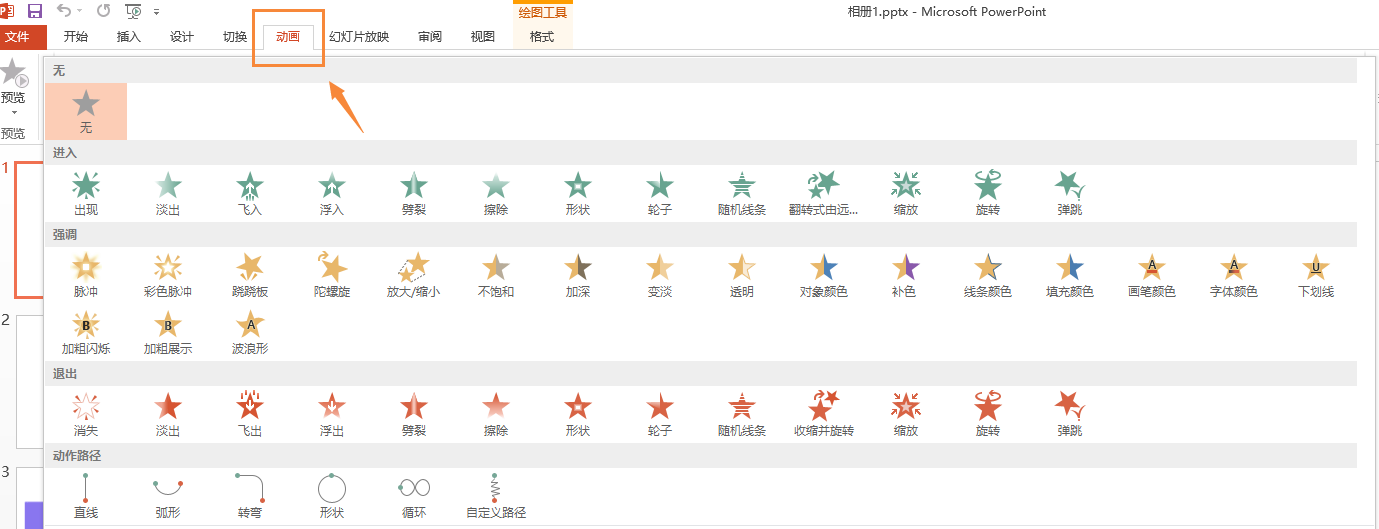
# 摘要
本文旨在探讨和提供一系列策略以优化Excel的性能。文章从数据管理的各个方面开始,强调了数据整理与清理的重要性,以及公式与函数以及宏与VBA代码的优化。接着,文章着重讨论了如何通过工作表与工作簿的管理提升效率,包括组织优化和性能调整。此外,文章还介绍了加载项与外部链接的管理策略,以及硬件与系统级优化措施,包括硬件资源的考量和操作系统以及Excel设置的调整。综合运用这些策略可以帮助用户有效地提高Excel的工作效率,减少运行延迟,提升用户体验。
# 关键字
Excel性能优化;数据管理;公式优化;VBA代码;工作表管理;系统级调整
参考资源链接:[Excel基础操作指南:命令、工具栏与公式应用](https://wenku.csdn.net/doc/4tmaz36p0b?spm=1055.2635.3001.10343)
# 1. Excel性能优化概述
在现代企业运营中,Excel是一个不可或缺的工具,它广泛应用于数据分析、报表生成、项目规划等多个领域。然而,随着数据量的不断增加和工作表复杂性的提升,Excel文件的性能往往会受到严重影响,导致加载缓慢、响应延迟甚至崩溃,严重影响工作效率。因此,对Excel进行性能优化成为提升工作效率的关键手段。
本章将从整体上概述Excel性能优化的意义、基本思路以及常用的优化方法。我们会讨论性能优化的范围,包括数据管理、公式与函数的优化、宏与VBA代码的性能调优,以及硬件和系统级优化。通过掌握这些知识,读者可以更好地理解如何在日常使用Excel中主动预防性能问题,并采取措施提升其性能。
在深入学习具体的优化技巧之前,我们需要建立性能优化的基本概念和原则,这将为我们之后的章节打下坚实的基础。
# 2. 数据管理的优化策略
## 2.1 数据整理与清理
### 2.1.1 删除不必要的数据和重复项
在处理大量数据时,删除不必要的数据和重复项是提高工作效率和数据准确性的重要步骤。在Excel中,可以通过几种方法来删除重复项。一种常见的方法是使用“数据”选项卡下的“删除重复项”功能。
- **操作步骤**:首先选中你想要检查重复项的列,然后点击“数据”->“数据工具”->“删除重复项”。在弹出的对话框中确认列并确认删除操作。
- **参数说明**:Excel会根据你的选择列来识别重复数据,并且可以针对整个数据集或特定列进行操作。此功能有选项可以忽略空白单元格,并在删除前对数据进行排序。
- **代码示例**:
```vba
Sub RemoveDuplicates()
With ActiveSheet
.Range("A1:C100").RemoveDuplicates Columns:=Array(1, 2), Header:=xlYes
End With
End Sub
```
该代码块会删除活动工作表中A到C列范围内,头两行包含的重复数据,假设头两行是列标题。
### 2.1.2 数据类型的一致性与规范化
保证数据类型的一致性是Excel性能优化的关键。一致的数据类型有助于减少计算错误并加快计算速度。例如,在处理日期和时间数据时,确保所有相关列都正确地设置为日期格式,避免混合使用文本和日期格式的数据,这可能会在执行函数时导致错误或性能下降。
- **操作步骤**:你可以手动检查并更改单元格格式,或者使用VBA代码自动识别并转换数据类型。
- **代码示例**:
```vba
Sub NormalizeDataTypes()
Dim rng As Range
Dim cell As Range
Set rng = Selection
For Each cell In rng
If IsNumeric(cell.Value) Then
cell.NumberFormat = "General"
ElseIf IsDate(cell.Value) Then
cell.NumberFormat = "m/d/yyyy"
Else
cell.NumberFormat = "@"
End If
Next cell
End Sub
```
上述代码遍历所选区域中的每个单元格,根据内容将单元格格式标准化为数字、日期或文本。
## 2.2 公式与函数的优化
### 2.2.1 使用数组公式替代循环计算
数组公式是Excel中非常强大的功能,它允许你在单个单元格中执行复杂的计算,而不需要使用循环。这不仅可以简化公式的复杂度,还能提高处理速度。
- **操作步骤**:在公式中,输入一个数组公式通常需要使用Ctrl+Shift+Enter来输入,而不是仅按Enter。Excel会自动将公式放在大括号中表示它是数组公式。
- **代码示例**:
```excel
{=SUM(IF(FREQUENCY(A1:A10,A1:A10)>0,1))}
```
这个公式计算了A1到A10中不同数值的个数,避免了复杂的循环逻辑。
### 2.2.2 避免过度复杂和冗余的公式
复杂的公式通常包含了不必要的计算步骤,这不仅会使公式难以理解,还可能降低Excel的计算效率。
- **逻辑分析**:对公式进行评估,并且将其分解为更小的部分,可以帮助识别并简化公式。
- **参数说明**:复杂的公式可能会导致Exc
0
0





